一、打包
-
前端
-
vue.config.js文件中,80是前端请求端口,8080是后端请求端口,如果担心端口占用,则将前端请求端口调整成70。
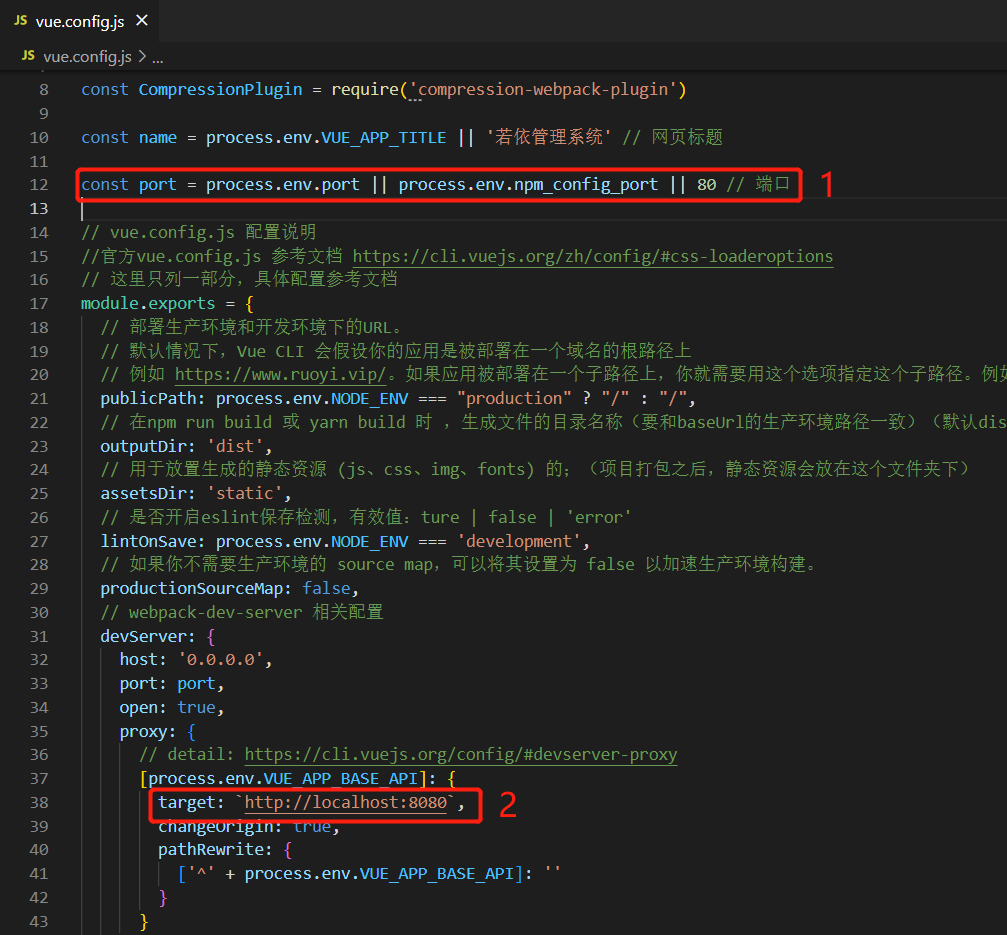
-
在ruoyi-ui目录下,执行命令npm run build:prod,这是按照正式环境的配置打包。打包完成后的dist目录在ruoyi-ui目录下。
-
后端
-
修改application.yml文件,其中redis的地址要从默认的localhost改成服务器地址,比如我这边的192.168.124.57。

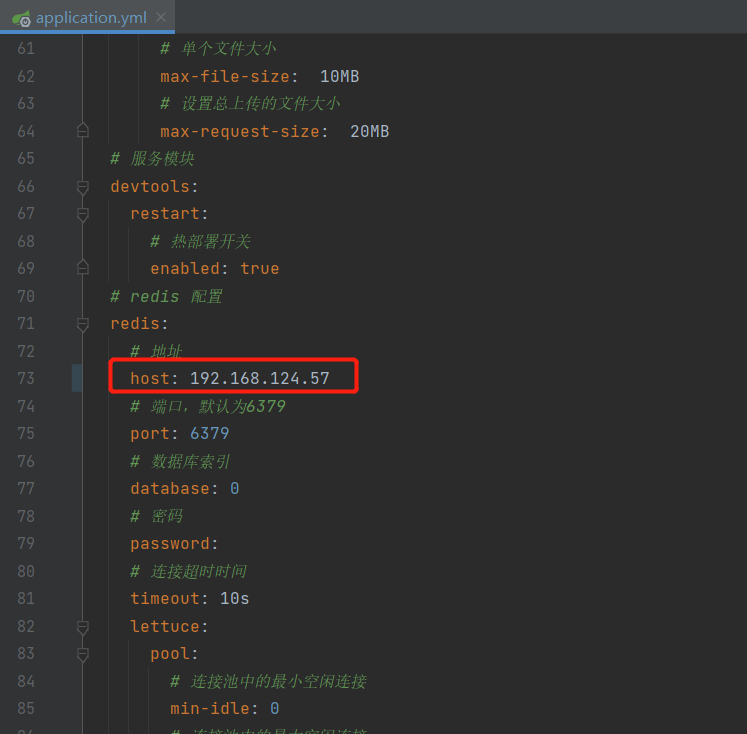
-
执行打包操作,先clean,之后执行package。打包成功之后会在ruoyi-admin/target目录下生成ruoyi-admin.jar文件。
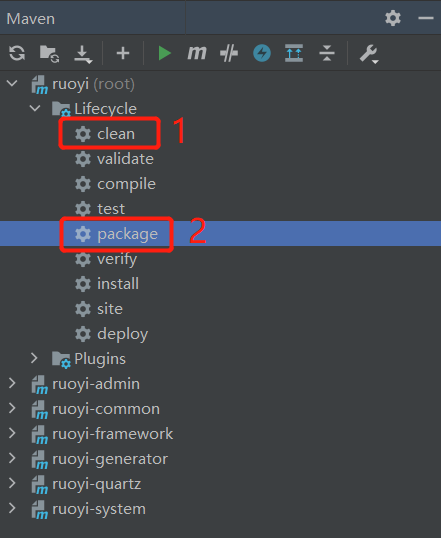
二、部署
-
配置Docker
-
为了避免Docker之间会存在冲突,可以将之前系统里面的Docker进行卸载。
yum remove docker \
docker-client \
docker-client-latest \
docker-common \
docker-latest \
docker-latest-logrotate \
docker-logrotate \
docker-selinux \
docker-engine-selinux \
docker-engine \
docker-ce-
安装yum工具
yum install -y yum-utils \
device-mapper-persistent-data \
lvm2 --skip-broken注:如果在安装中遇到错误:Invalid version flag: if,可以参考这篇文章:
-
更新本地镜像源
# 设置docker镜像源
yum-config-manager \
--add-repo \
https://mirrors.aliyun.com/docker-ce/linux/centos/docker-ce.repo
sed -i 's/download.docker.com/mirrors.aliyun.com\/docker-ce/g' /etc/yum.repos.d/docker-ce.repo
yum makecache fast-
安装docker-ce社区免费版
yum install -y docker-ce-
关闭防火墙,避免Docker启动失败
# 关闭
systemctl stop firewalld
# 禁止开机启动防火墙
systemctl disable firewalld-
通过命令启动Docker
# 启动docker服务
systemctl start docker
# 停止docker服务
systemctl stop docker
# 重启docker服务
systemctl restart docker -
docker官方镜像仓库网速较差,我们需要设置国内镜像服务:
参考阿里云的镜像加速文档:阿里云登录 - 欢迎登录阿里云,安全稳定的云计算服务平台
sudo mkdir -p /etc/docker
sudo tee /etc/docker/daemon.json <<-'EOF'
{
"registry-mirrors": ["https://***.aliyuncs.com"]
}
EOF
sudo systemctl daemon-reload
sudo systemctl restart docker-
配置MySQL
-
拉取mysql镜像,默认是最高版本,这里指定为8.0.26。
docker pull mysql:8.0.26-
在宿主机上创建对应的文件夹来对其进行挂载,易于管理Mysql配置文件,(当前操作是在根目录/home下),创建mysql目录并进入创建conf,data两个目录。
mkdir -p mysql && cd $_ && mkdir {conf,data}-
在conf目录下创建my.cnf文件。
# http://dev.mysql.com/doc/mysql/en/server-system-variables.html
[mysqld]
pid-file = /var/run/mysqld/mysqld.pid
socket = /var/run/mysqld/mysqld.sock
datadir = /var/lib/mysql
secure-file-priv= NULL
# Disabling symbolic-links is recommended to prevent assorted security risks
symbolic-links=0
# Custom config should go here
!includedir /etc/mysql/conf.d/
max_connections=1000
wait_timeout=120
interactive_timeout=300
lower_case_table_names=1-
创建MySQL容器。
docker run \
--restart=unless-stopped \
--name mysql \
-e MYSQL_ROOT_PASSWORD=root \
-p 3306:3306 \
-v /home/mysql/conf/my.cnf:/etc/mysql/conf.d/my.cnf \
-v /home/mysql/data:/var/lib/mysql \
-d mysql:8.0.26-
进入mysql容器修改加密规则防止远程访问报错。
# 进入mysql容器
docker exec -it mysql bash
# 登录mysql,输入密码root,前面 -e参数设置的就是密码
mysql -uroot -p
use mysql
ALTER USER 'root'@'localhost' IDENTIFIED WITH mysql_native_password BY '新密码';
FLUSH PRIVILEGES;
ALTER USER 'root'@'%' IDENTIFIED WITH mysql_native_password BY '新密码';-
至此就可以进行远程连接了,使用navicat进行远程连接,导入对应的数据库。
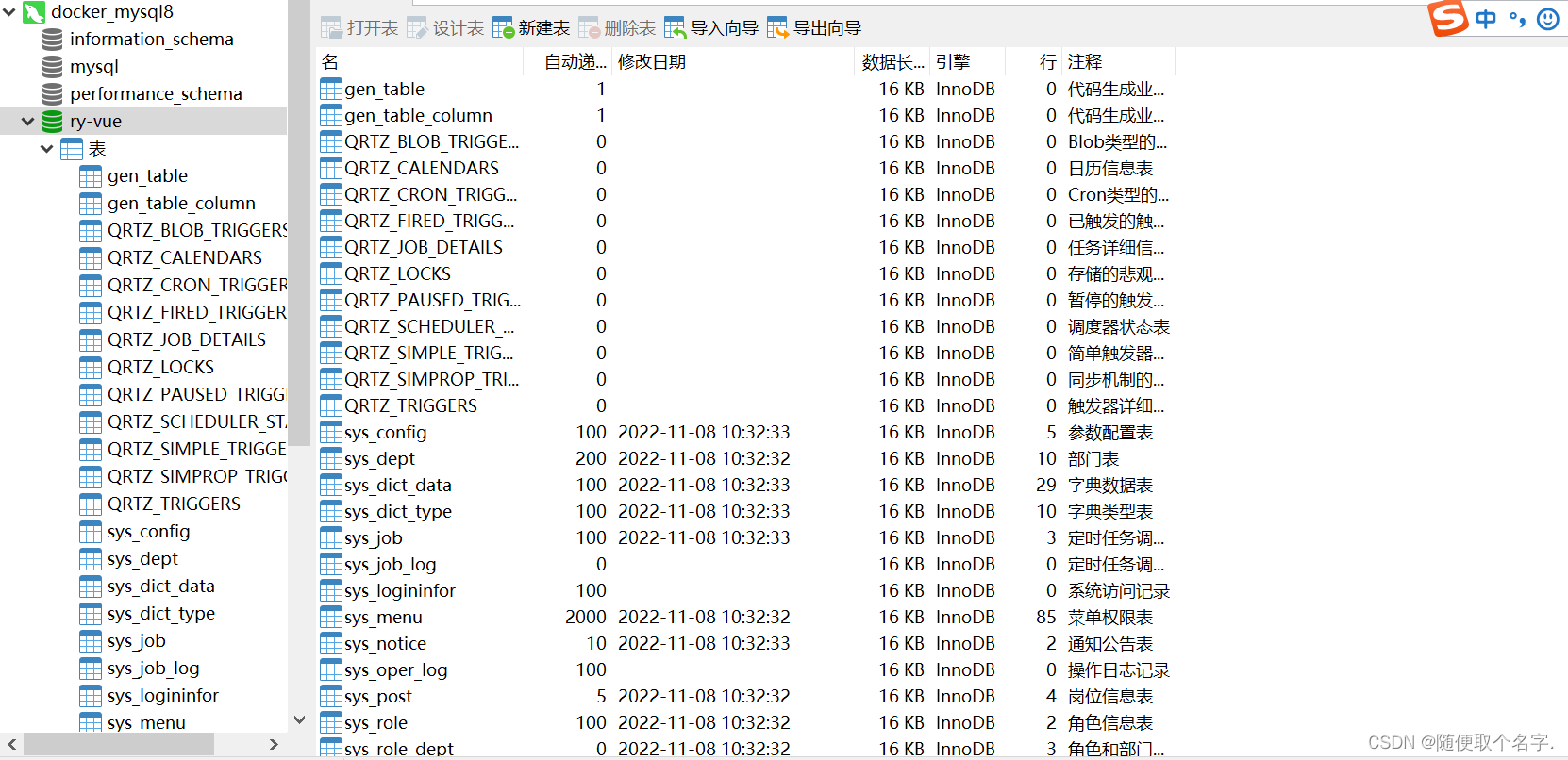
-
配置Redis
# 拉取redis镜像
docker pull redis
# 创建并运行redis的持久化容器
docker run --name ruoyi-redis -p 6379:6379 -d redis redis-server --save 60 1 --loglevel warning
# 进入redis容器
docker exec -it mr redis-cli
#ping-->pong即为安装成功-
配置Nginx
-
拉取nginx镜像
# 拉取nginx镜像
docker pull nginx-
创建本地文件夹与nginx容器做挂载
mkdir -p /mydata/nginx
mkdir conf html log-
在conf文件夹下创建 nginx.conf文件,编辑内容如下:
worker_processes 1;
events {
worker_connections 1024;
}
http {
include mime.types;
default_type application/octet-stream;
sendfile on;
keepalive_timeout 65;
server {
listen 80; # 监听的端口
server_name 172.16.7.102 # 你的IP地址
charset utf-8;
location / {
root /usr/share/nginx/html/dist;
try_files $uri $uri/ /index.html last;
index index.html index.htm;
}
location /prod-api/ {
proxy_set_header Host $http_host;
proxy_set_header X-Real-IP $remote_addr;
proxy_set_header REMOTE-HOST $remote_addr;
proxy_set_header X-Forwarded-For $proxy_add_x_forwarded_for;
proxy_pass http://172.16.7.102:8080/; # 你的IP地址
}
error_page 500 502 503 504 /50x.html;
location = /50x.html {
root html;
}
}
include /etc/nginx/conf.d/*.conf;
}注:上面的 listen 80; 对应的是前端配置暴露的端口号,proxy_pass http://172.16.7.102:8080/;对应的是后端的application.yml配置的端口号。
-
将前端打包好的dist文件夹上传到 /mydata/nginx/html 目录下,对其进行挂载并且运行nginx容器:
docker run -d -p 80:80 --name ruoyi-nginx \
-v /mydata/nginx/conf/nginx.conf:/etc/nginx/nginx.conf \
-v /mydata/nginx/html:/usr/share/nginx/html \
-v /mydata/nginx/log:/var/log/nginx \
nginx-
将后端项目打包成镜像在Docker中使用
-
在 /mydata文件夹下创建一个文件夹docker,将后端打包好的jar包和Dockerfile文件拷贝到该目录下,Dockerfile的文件内容如下:
FROM java:8
VOLUME /tmp
ADD *.jar /app.jar
EXPOSE 8080
RUN sh -c 'touch /app.jar'
ENV JAVA_OPTS=""
ENTRYPOINT [ "sh", "-c", "java $JAVA_OPTS -Djava.security.egd=file:/dev/./urandom -jar /app.jar" ]
ENV TZ=Asia/Shanghai
ENV TimeZone=Asia/Shanghai
RUN ln -snf /usr/share/zoneinfo/$TimeZone /etc/localtime && echo $TimeZone > /etc/timezone-
在 /mydata/docker 文件夹下构建镜像
# 注意后面有一个.
docker build -t ruoyi-admin .-
使用自己的镜像启动容器,需要指定文件地址,要不然容器关闭文件就没了。
docker run -d -p 8080:8080 --name ruoyi \
-v /home/ruoyi/uploadPath:/home/ruoyi/uploadPath \
--restart=always \
ruoyi-admin-
通过 ip地址:80访问,出行登录界面即为成功
三、补充一些命令
# 启动所有容器
docker start $(docker ps -a -q)
# 停止所有容器
docker stop $(docker ps -a -q)
# 删除所有容器
docker rm -f $(docker ps -a -q)
# 删除指定容器
docker rm -f <容器id> 1
# 查看容器
docker ps -a
# 查看镜像
dicker images
# 删除指定镜像
docker rmi <镜像id>
# 查看实时日志
docker logs -f -t --tail=100 ruoyi
# 设置docker自启动
systemctl enable docker.service
# 设置容器自启动
docker update --restart=always 容器ID/容器名




















 6503
6503











 被折叠的 条评论
为什么被折叠?
被折叠的 条评论
为什么被折叠?








